文件(夹)批量新建工具可以批量生成文件,也可以批量生成文件夹。当然,也有很多人会使用批处理或VBA脚本来实现,但总归没有这个小工具简单方便。
通过这个小工具批量生成一堆包含姓名和电话的文件名,配合Listary使用,可以快速检索联系人。用途起点比较小众,不过对于一些学校或者公司需要批量新建学生或者员工资料的用户来说,也会很有帮助。
亲,文件(夹)批量新建工具需要安装微软.net 环境
.NET Framework 4.0:http://www.uzzf.com/soft/21724.html
.NET Framework 3.5:http://www.uzzf.com/soft/18302.html
.NET Framework 2.0:http://www.uzzf.com/soft/15906.html
利用Excel批量创建文件夹简单又快捷
1、打开Excel文件,在Excel里的A1单元格输入以下公式:="md 产品"&ROW(),然后公式下拉往下填充,要新建多少个文件夹,就填充多少行公式。

补充说明:要批量创建多个文件夹,我们需要在Excel里先列好要创建的文件夹名称,然后在列好的名称前加md。因为本例中,要创建的文件名称为产品1、产品2、产品3……,有规律性,所以在Excel中可以用公式生成名称。如果要创建的文件名称是没有规律性,只能在Excel里先手动把所有名称输入好,然后再用公式在名称前面批量加md。
2、新建一个空白文件夹,在本例中,我们把新建的文件夹命名为公司产品,然后在新建的空白文件夹里新建一个txt文本文档;

3、打开刚才新建的txt文本文档,将Excel里A列的数据,拷贝到文本文档里,然后保存并关闭文本文档;

4、修改文本文档的扩展名为bat后缀;

5、此时双击该bat文件,你会看到bat文件马上运行,瞬间就完成了所有文件夹的创建。

- PC官方版
- 安卓官方手机版
- IOS官方手机版










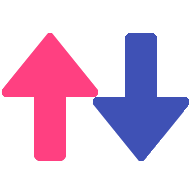




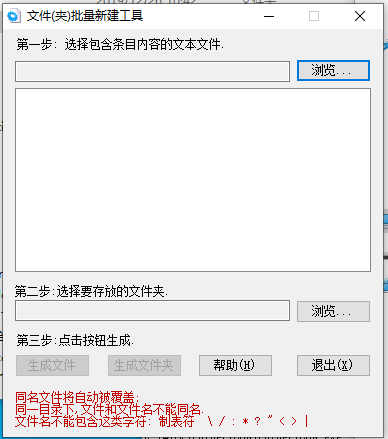
 快快运行库修复助手v1.4.1.191 官方版
快快运行库修复助手v1.4.1.191 官方版
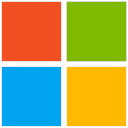 win10数字激活工具(W10 Digital Activation)1.4.6.0 汉化绿色版
win10数字激活工具(W10 Digital Activation)1.4.6.0 汉化绿色版
 Glary Utilities 绿色版5.192.0.221 中文破解版
Glary Utilities 绿色版5.192.0.221 中文破解版
 系统优化软件(wise care 365 pro)6.3.3.611 单文件版
系统优化软件(wise care 365 pro)6.3.3.611 单文件版
 云萌数字权利激活工具(云萌windows10激活工具)免费版
云萌数字权利激活工具(云萌windows10激活工具)免费版
 Microsoft XNA Framework Redistributable 4.0官方版
Microsoft XNA Framework Redistributable 4.0官方版
 .net framework 4.8离线安装包官方版
.net framework 4.8离线安装包官方版
 .NET Framework 4.7.2 官方版离线安装包
.NET Framework 4.7.2 官方版离线安装包
 Windows 11 Manager(Win11优化管家)1.1.3 免激活便携版
Windows 11 Manager(Win11优化管家)1.1.3 免激活便携版
 net framework 4.6.2 离线安装包免费下载
net framework 4.6.2 离线安装包免费下载
 红色按钮Red Button软件5.8汉化便携版
红色按钮Red Button软件5.8汉化便携版
 Kai Ge Windows优化工具1.4 最新版
Kai Ge Windows优化工具1.4 最新版
 vc2022运行库(VC2015-2022 REDIST)32+64 免费版
vc2022运行库(VC2015-2022 REDIST)32+64 免费版
 微软官方win10安装器10.0.19041.572 简体中文版
微软官方win10安装器10.0.19041.572 简体中文版
 win10系统.net3.5镜像提取包离线安装包
win10系统.net3.5镜像提取包离线安装包
 星辰虚拟硬件修改大师绿色版1.0最新版
星辰虚拟硬件修改大师绿色版1.0最新版
 Dishes Launcher快速启动工具1.0 绿色版
Dishes Launcher快速启动工具1.0 绿色版
 电脑硬件检测工具箱(kaying tools)v2.96 中文绿色版
电脑硬件检测工具箱(kaying tools)v2.96 中文绿色版
 电脑书签软件(LinkStash)v3.7.1 中文绿色版【附注册机】
电脑书签软件(LinkStash)v3.7.1 中文绿色版【附注册机】
 微软常用运行库合集2022.04.09 最新版(32+64位合集)
微软常用运行库合集2022.04.09 最新版(32+64位合集)
 Windows防止移动硬盘休眠绿色版
Windows防止移动硬盘休眠绿色版
 鲁大师2024电脑版6.1023.3895.1225 官方最新版
鲁大师2024电脑版6.1023.3895.1225 官方最新版
 Windows优化大师7.99.13.311 官方免费版
Windows优化大师7.99.13.311 官方免费版
 驱动人生8.16.11.28 官方最新版 for 32/64位
驱动人生8.16.11.28 官方最新版 for 32/64位
 321系统重装大师1.2.0.0 官方最新版
321系统重装大师1.2.0.0 官方最新版
 系统优化工具(Wise Care 365)Pro 5.4.4.540官方最新版(附注册码)
系统优化工具(Wise Care 365)Pro 5.4.4.540官方最新版(附注册码)
 系统飞狐优化软件1.23.0 免费版
系统飞狐优化软件1.23.0 免费版
 软媒魔方(魔方优化大师)6.2.1.0 官方正式完整版
软媒魔方(魔方优化大师)6.2.1.0 官方正式完整版
 系统修复工具(Windows Repair)4.7.0 官方最新版
系统修复工具(Windows Repair)4.7.0 官方最新版
 暴风office激活工具17.0 for win7/win10
暴风office激活工具17.0 for win7/win10
 联想电脑高性能软件1.0 免费版
联想电脑高性能软件1.0 免费版
 电脑高性能管理工具1.0 绿色免费版
电脑高性能管理工具1.0 绿色免费版



 phoenix tool2.54 汉化版
phoenix tool2.54 汉化版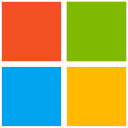 aact激活工具(全能KMS激活工具)4.2.3 绿色单
aact激活工具(全能KMS激活工具)4.2.3 绿色单 VMware虚拟机免更新补丁64位一键安装版
VMware虚拟机免更新补丁64位一键安装版 电脑数据擦除(Macrorit Data Wiper)4.2.0 便
电脑数据擦除(Macrorit Data Wiper)4.2.0 便 文件目录权限删除和恢复设置工具1.0 中文免
文件目录权限删除和恢复设置工具1.0 中文免 Battery Life Maximizer电池寿命优化软件3.
Battery Life Maximizer电池寿命优化软件3. win10菜单和cortana修复工具1.0 免费最新版
win10菜单和cortana修复工具1.0 免费最新版 注册表优化工具(WinASO Registry Optimizer
注册表优化工具(WinASO Registry Optimizer amibcp aptio(AMI Aptio BIOS 配置程序)4.5
amibcp aptio(AMI Aptio BIOS 配置程序)4.5